Vienkārša un ātra Android sakņu rokasgrāmata

Pēc Android tālruņa saknes piekļuves iegūšanas jums ir pilnīga piekļuve sistēmai un varat palaist daudzu veidu lietotnes, kurām nepieciešama saknes piekļuve.
Dzīve koronavīrusa pandēmijas laikā turpinās. Daudziem no mums ir nācies mainīt darba vidi vai, vēl ļaunāk, zaudēt darbu.
Lai pielāgotos jaunajai situācijai, intervijas un video sanāksmes ir jāapmeklē no mājām, izmantojot tādas lietotnes kā Hangouts Meet , Skype un Zoom , kā rezultātā pieprasījums pēc tīmekļa kamerām pārsniedz piedāvājumu.
Labā ziņa ir tā, ka, ja nepieciešams, varat pārvērst savu Android tālruni par tīmekļa kameru datoram , izmantojot dažas lietotnes, piemēram, DroidCam vai Iriun operētājsistēmai Android. Šajā rakstā ir sniegta informācija par to, kā lietot Droidcam datorā un tālrunī, kā arī sniegti daži padomi perfekta videozvana veikšanai!
Par DroidCam lietojumprogrammu
DroidCam ir lietojumprogramma, kas pārvērš jūsu Android ierīci par tīmekļa kameru. Lietotne darbojas ar datora klientu, kas savieno datoru ar tālruni. Lietotne atbalsta Android, iOS un Windows. Tā ļauj pievienot klēpjdatoru vai datoru, izmantojot Wi-Fi vai USB kabeli.
Lietojumprogramma neapkopo nekādu personas informāciju, ļaujot straumēt audio un video datus tieši pievienotajiem klientiem. Vairumā gadījumu šīs audio un video straumes atrodas jūsu lokālajā tīklā un tām nevar piekļūt no ārpuses.
DroidCam galvenās funkcijas ietver:
Ja jums patīk lietotne, apsveriet iespēju lejupielādēt DroidCamX Pro versiju, kurai ir lielākas priekšrocības nekā bezmaksas versijai, piemēram:
Droidcam iestatīšana datorā un tālrunī
Pēc instalēšanas atveriet Droidcam saskarni datorā, un būs pieejamas divas savienojuma iespējas: (1) caur Wi-Fi, (2) caur USB kabeli.
(1) Izveidot savienojumu, izmantojot Wi-Fi:
Jūs pievienojat gan tālruni, gan datoru vienam un tam pašam Wi-Fi tīklam, atveriet Droidcam savā tālrunī, lai iegūtu IP adresi un portu:
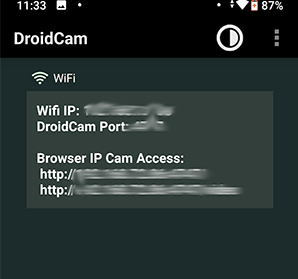
Pēc tam datorā ievadiet Droidcam un nospiediet Sākt .
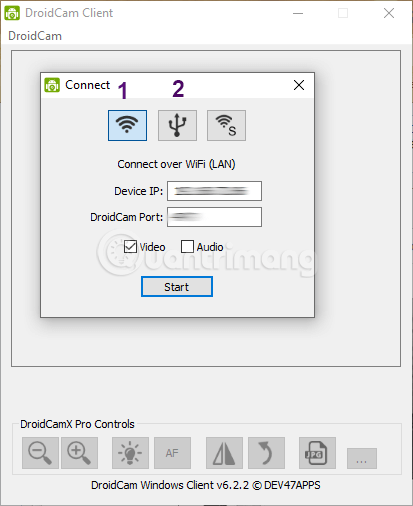 (2) Savienošana, izmantojot USB:
(2) Savienošana, izmantojot USB:
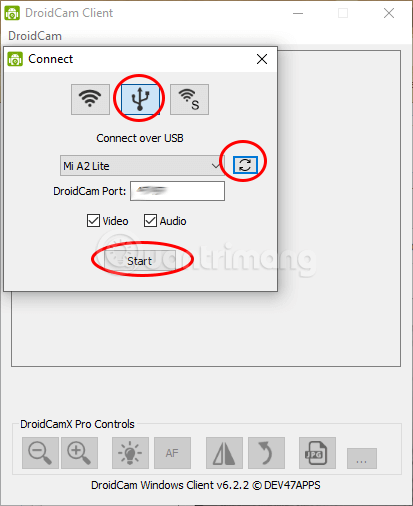
Pēc savienojuma izveides rezultāts būs šāds:
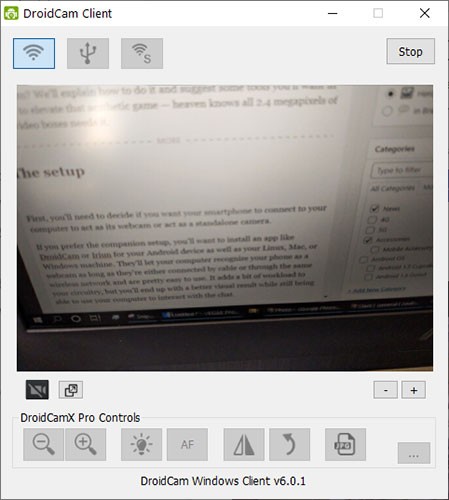
Testējot Xiaomi tālrunī un saņemot kļūdas ziņojumu no lasītāja, WebTech360 atklāja, ka, ja nav iespējotas izstrādātāja opcijas un USB atkļūdošanas režīms, Droidcam dators neatradīs tālruni un nevarēs izveidot savienojumu.
Izpildiet šo rokasgrāmatu, lai iespējotu Xiaomi izstrādātāja opcijas . Pēc tam dodieties uz Iestatījumi > Sistēma > Papildu > Izstrādātāja opcijas > ritiniet uz leju līdz apakšai un atrodiet USB atkļūdošanu > ieslēdziet to. Tūlīt pēc tam noklikšķiniet uz atsvaidzināšanas ikonas, kā parādīts attēlā, lai Droidcam varētu atrast tālruni. Kad lodziņā redzat tālruņa nosaukumu, noklikšķiniet uz Sākt .
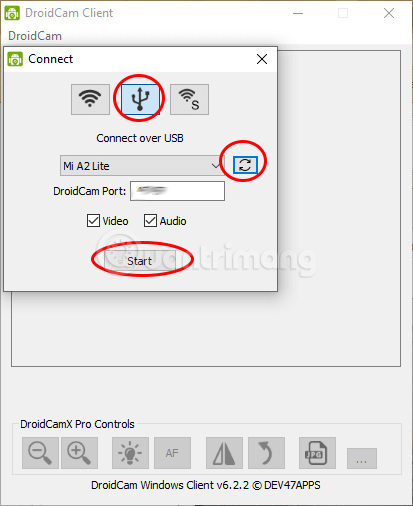
Lūk, daži ieteikumi par to, kas jāņem līdzi, lai viedtālrunis palīdzētu jums izskatīties vislabāk — pat bez grima!
Daži rīki, lai padarītu videozvanus perfektākus
Aprīkojums un gaismas statīvi

Ja tālruņa un lampas novietošanai izmantojat galdu, jums būs nepieciešama lampa, kurā sejas apgaismošanai tiek izmantotas sloksnē vai aplī izvietotas gaismas diodes. Daži ražotāji piedāvā apaļas lampas ar iebūvētiem tālruņa turētājiem. Pamatnei būs nepieciešams neliels, apmēram 30 cm augsts statīvs.
Daži uzņēmumi ražo arī statīvus, kas apvieno tālruņa turētāju un prožektoru, taču tie šķiet piemērotāki vlogeriem, nevis vidusmēra lietotājam.
Pirms pirmā zvana veikšanas noteikti pārbaudiet iestatījumus, lai redzētu, vai nav jāpielāgo sēdēšanas pozīcija vai tālruņa un apgaismojuma slīpums.
Audioiekārtas

Tev vajadzētu apsvērt iespēju iegādāties jaunas Bluetooth austiņas ar aktīvu trokšņu slāpēšanu. Dažiem tālruņiem ir noņemta austiņu ligzda. Turklāt vadu austiņas var būt nedaudz apgrūtinošas lietošanā.
Lasītāji var iepazīties ar: 14 labākajām bezvadu austiņām, lai uzzinātu par dažām iespējām.
Visbeidzot, lai ko jūs darītu, esiet uzmanīgi, lai izvairītos no neērtām situācijām, piemēram, aizmirst izslēgt mikrofonu vai kameru, veicot personīgo darbu tiešraides zvana laikā!
Lai veicas!
Pēc Android tālruņa saknes piekļuves iegūšanas jums ir pilnīga piekļuve sistēmai un varat palaist daudzu veidu lietotnes, kurām nepieciešama saknes piekļuve.
Android tālruņa pogas nav paredzētas tikai skaļuma regulēšanai vai ekrāna aktivizēšanai. Ar dažām vienkāršām izmaiņām tās var kļūt par īsinājumtaustiņiem ātrai fotoattēla uzņemšanai, dziesmu izlaišanai, lietotņu palaišanai vai pat ārkārtas funkciju aktivizēšanai.
Ja atstājāt klēpjdatoru darbā un jums steidzami jānosūta ziņojums priekšniekam, ko jums vajadzētu darīt? Izmantojiet savu viedtālruni. Vēl sarežģītāk — pārvērtiet savu tālruni par datoru, lai vieglāk veiktu vairākus uzdevumus vienlaikus.
Android 16 ir bloķēšanas ekrāna logrīki, lai jūs varētu mainīt bloķēšanas ekrānu pēc savas patikas, padarot bloķēšanas ekrānu daudz noderīgāku.
Android režīms “Attēls attēlā” palīdzēs samazināt video izmēru un skatīties to attēla attēlā režīmā, skatoties video citā saskarnē, lai jūs varētu darīt citas lietas.
Video rediģēšana operētājsistēmā Android kļūs vienkārša, pateicoties labākajām video rediģēšanas lietotnēm un programmatūrai, ko mēs uzskaitām šajā rakstā. Pārliecinieties, ka jums būs skaisti, maģiski un eleganti fotoattēli, ko kopīgot ar draugiem Facebook vai Instagram.
Android Debug Bridge (ADB) ir jaudīgs un daudzpusīgs rīks, kas ļauj veikt daudzas darbības, piemēram, atrast žurnālus, instalēt un atinstalēt lietotnes, pārsūtīt failus, root un flash pielāgotas ROM, kā arī izveidot ierīču dublējumkopijas.
Ar automātisko lietojumprogrammu klikšķināšanu. Jums nebūs daudz jādara, spēlējot spēles, izmantojot lietojumprogrammas vai veicot ierīcē pieejamos uzdevumus.
Lai gan nav brīnumlīdzekļa, nelielas izmaiņas ierīces uzlādes, lietošanas un glabāšanas veidā var būtiski palēnināt akumulatora nodilumu.
Tālrunis, ko daudzi cilvēki šobrīd iecienījuši, ir OnePlus 13, jo papildus izcilai aparatūrai tam ir arī funkcija, kas pastāv jau gadu desmitiem: infrasarkanais sensors (IR Blaster).
Google Play ir ērts, drošs un labi darbojas lielākajai daļai cilvēku. Taču ir vesela pasaule alternatīvu lietotņu veikalu — daži piedāvā atvērtību, citi piešķir prioritāti privātumam, bet citi ir vienkārši jautra pārmaiņa par laika pavadīšanu.
TWRP ļauj lietotājiem saglabāt, instalēt, dublēt un atjaunot programmaparatūru savās ierīcēs, neuztraucoties par ierīces stāvokļa ietekmēšanu, veicot sakņošanu, mirgošanu vai instalējot jaunu programmaparatūru Android ierīcēs.
Ja domājat, ka labi pazīstat savu Galaxy ierīci, Good Lock parādīs, cik daudz vairāk tā spēj.
Lielākā daļa no mums izturas pret sava viedtālruņa uzlādes portu tā, it kā tā vienīgais uzdevums būtu uzturēt akumulatoru. Taču šī mazā pieslēgvieta ir daudz jaudīgāka, nekā varētu šķist.
Ja esat noguris no vispārīgiem padomiem, kas nekad nedarbojas, šeit ir daži, kas nemanāmi maina jūsu fotografēšanas veidu.
Lielākā daļa bērnu dod priekšroku spēlēties, nevis mācīties. Tomēr šīs mobilās spēles, kas ir gan izglītojošas, gan izklaidējošas, patiks maziem bērniem.
Apskati digitālo labsajūtu savā Samsung tālrunī, lai redzētu, cik daudz laika dienas laikā pavadi pie tālruņa!
Viltus zvanu lietotne palīdz jums izveidot zvanus no sava tālruņa, lai izvairītos no neērtām, nevēlamām situācijām.
Ja patiešām vēlaties aizsargāt savu tālruni, ir pienācis laiks sākt to bloķēt, lai novērstu zādzības, kā arī pasargātu to no uzlaušanas un krāpniecības.
Samsung tālruņa USB ports ir paredzēts ne tikai uzlādei. Sākot ar tālruņa pārvēršanu par galda datoru un beidzot ar citu ierīču barošanu, šīs mazpazīstamās lietotnes mainīs jūsu ierīces lietošanas veidu.
Pēc Android tālruņa saknes piekļuves iegūšanas jums ir pilnīga piekļuve sistēmai un varat palaist daudzu veidu lietotnes, kurām nepieciešama saknes piekļuve.
Android tālruņa pogas nav paredzētas tikai skaļuma regulēšanai vai ekrāna aktivizēšanai. Ar dažām vienkāršām izmaiņām tās var kļūt par īsinājumtaustiņiem ātrai fotoattēla uzņemšanai, dziesmu izlaišanai, lietotņu palaišanai vai pat ārkārtas funkciju aktivizēšanai.
Ja atstājāt klēpjdatoru darbā un jums steidzami jānosūta ziņojums priekšniekam, ko jums vajadzētu darīt? Izmantojiet savu viedtālruni. Vēl sarežģītāk — pārvērtiet savu tālruni par datoru, lai vieglāk veiktu vairākus uzdevumus vienlaikus.
Android 16 ir bloķēšanas ekrāna logrīki, lai jūs varētu mainīt bloķēšanas ekrānu pēc savas patikas, padarot bloķēšanas ekrānu daudz noderīgāku.
Android režīms “Attēls attēlā” palīdzēs samazināt video izmēru un skatīties to attēla attēlā režīmā, skatoties video citā saskarnē, lai jūs varētu darīt citas lietas.
Video rediģēšana operētājsistēmā Android kļūs vienkārša, pateicoties labākajām video rediģēšanas lietotnēm un programmatūrai, ko mēs uzskaitām šajā rakstā. Pārliecinieties, ka jums būs skaisti, maģiski un eleganti fotoattēli, ko kopīgot ar draugiem Facebook vai Instagram.
Android Debug Bridge (ADB) ir jaudīgs un daudzpusīgs rīks, kas ļauj veikt daudzas darbības, piemēram, atrast žurnālus, instalēt un atinstalēt lietotnes, pārsūtīt failus, root un flash pielāgotas ROM, kā arī izveidot ierīču dublējumkopijas.
Ar automātisko lietojumprogrammu klikšķināšanu. Jums nebūs daudz jādara, spēlējot spēles, izmantojot lietojumprogrammas vai veicot ierīcē pieejamos uzdevumus.
Lai gan nav brīnumlīdzekļa, nelielas izmaiņas ierīces uzlādes, lietošanas un glabāšanas veidā var būtiski palēnināt akumulatora nodilumu.
Tālrunis, ko daudzi cilvēki šobrīd iecienījuši, ir OnePlus 13, jo papildus izcilai aparatūrai tam ir arī funkcija, kas pastāv jau gadu desmitiem: infrasarkanais sensors (IR Blaster).
















